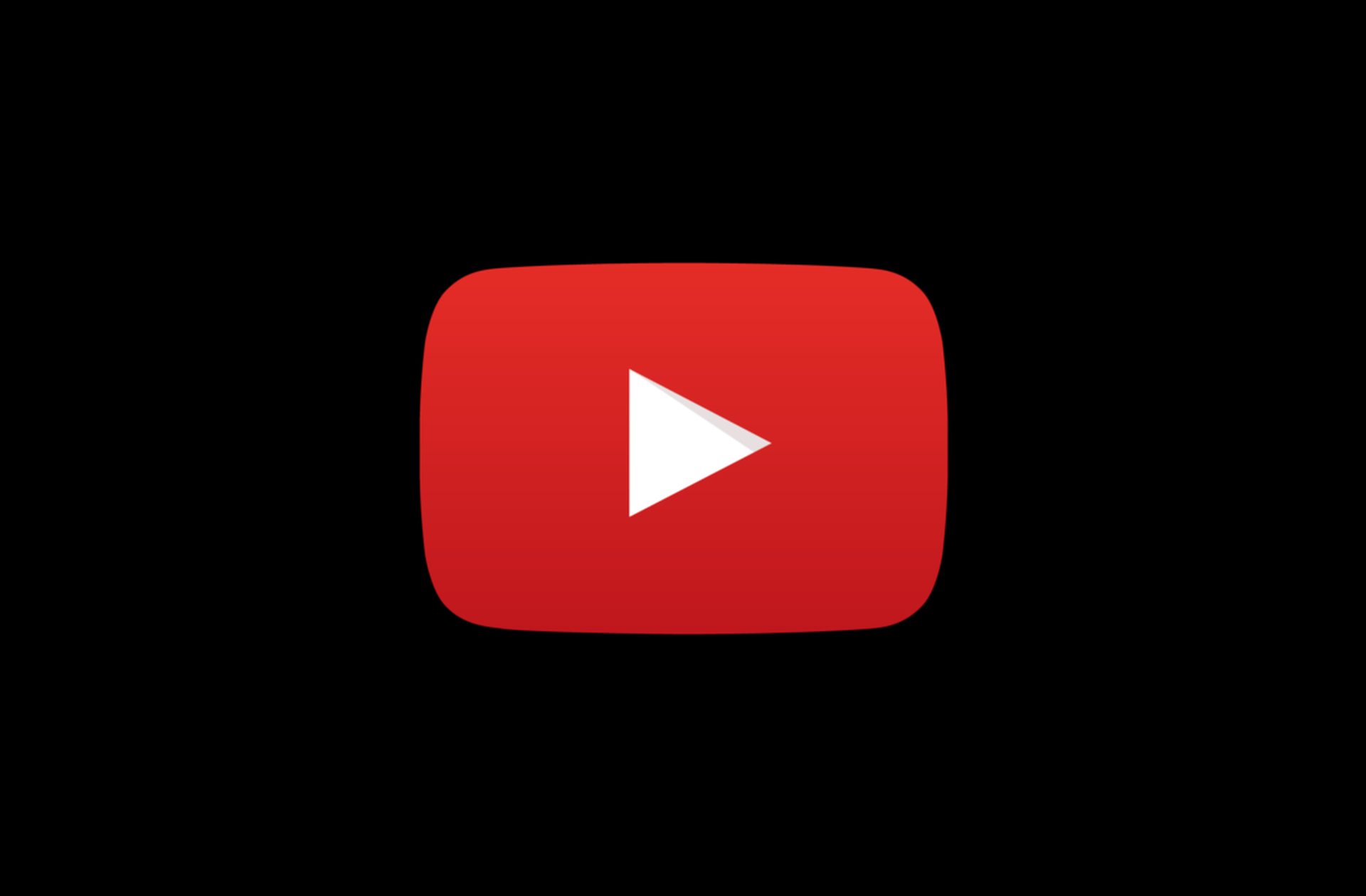In diesem Artikel erfahren Sie, wie Sie beheben können, dass YouTube auf Android nicht funktioniert. YouTube, das auf Android nicht funktioniert, ist eines der größten Probleme, auf die Benutzer von Mobiltelefonen häufig stoßen.
Mit 1,5 Milliarden eingeloggten Besuchern pro Monat und Stunden an neuen Inhalten, die jede Minute gepostet werden, ist YouTube die beliebteste Online-Videoplattform. Da auf Youtube so viele Videos verfügbar sind, die wir uns ansehen und daraus lernen können, ist es zu einem wichtigen Teil unseres Lebens geworden. Hhier ist a Schritt für Schritt führen zu identifizieren das weil von YouTubes Fehlfunktion an dein Android Telefon und wie zu beschließen es.
Sehen Sie sich die Problembehebung an, dass YouTube Studio nicht funktioniert.
Wie kann man beheben, dass YouTube auf Android nicht funktioniert?
Als Erstes muss festgestellt werden, ob das Serverende von YouTube ausgefallen ist oder ob etwas auf unserem Gerät die Funktion von YouTube verhindert. Verwenden Sie unseren Down Detector, um festzustellen, ob die Server von YouTube ausgefallen sind oder nicht. Dein Smartphone ist wahrscheinlich das Problem, wenn der Status OK ist und „Keine Schwierigkeiten bei Youtube“ angezeigt wird. Um das Problem zu lokalisieren und zu beheben, verwenden Sie die unten aufgeführten Methoden:
- Starten Sie das Android-Smartphone neu
- Cache auf Android leeren
- Android aktualisieren
- Überprüfen Sie die Internetverbindung
- Überprüfen Sie Uhrzeit und Datum
- Aktualisieren Sie die YouTube-App
Schauen wir sie uns genauer an.
Starten Sie das Android-Smartphone neu
Eine einfache Neustart- oder Neustartoption kann tatsächlich viele Probleme im Zusammenhang mit Smartphones lösen. Ihr Problem mit YouTube auf Android wird gelöst, wenn Sie diese Probleme kennen. Dadurch werden alle derzeit aktiven Programme und Hintergrundprozesse auf Ihrem Computer beendet, wodurch möglicherweise Ihr Problem mit YouTube behoben wird. Dadurch wird das Android-Kompatibilitätsproblem von YouTube behoben. Außerdem dauert es nicht länger als ein paar Minuten, um Ihr Smartphone neu zu starten.
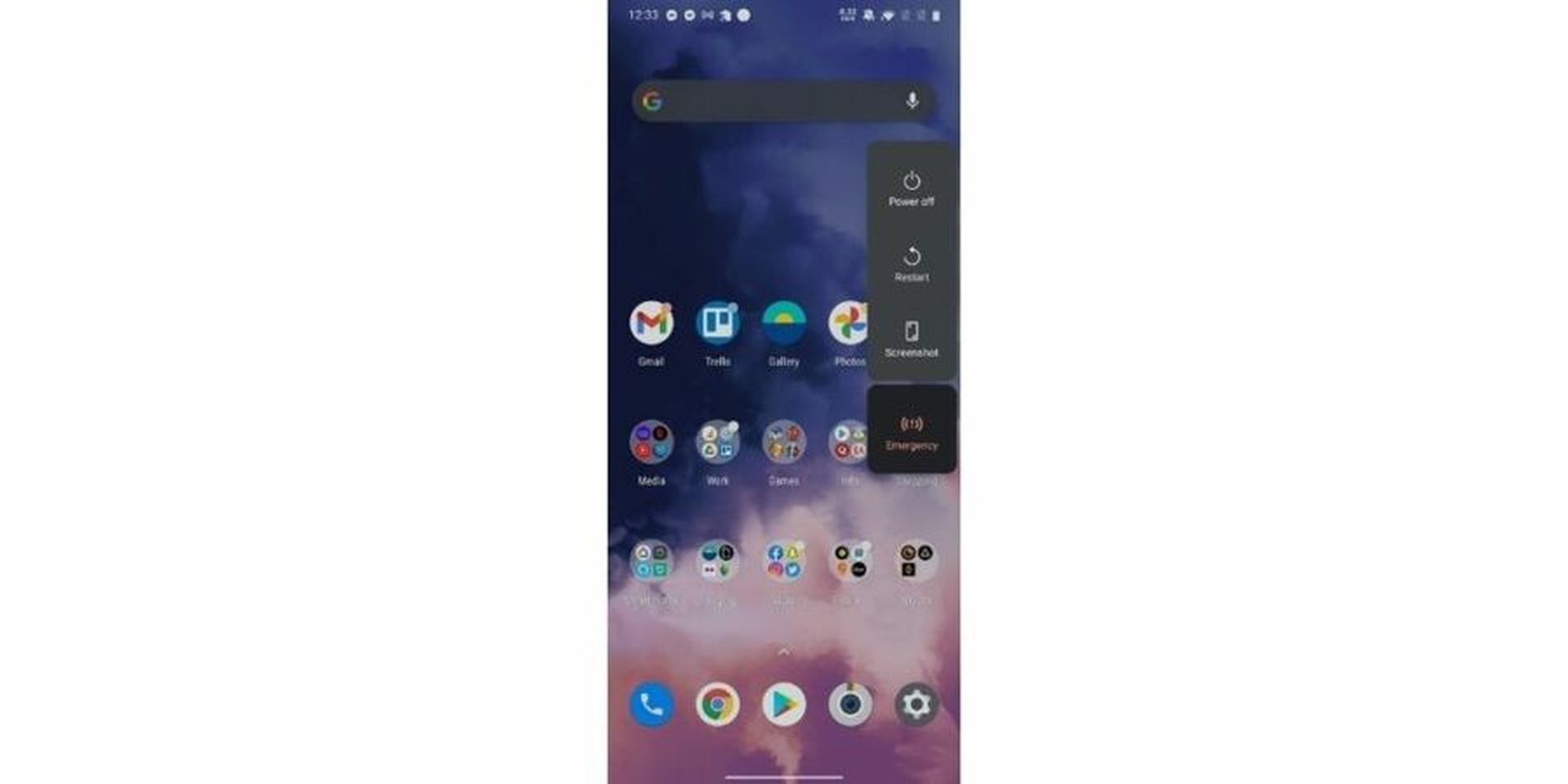
Hier der Ablauf im Detail:
- Halten Sie auf der linken oder rechten Seite die Einschalttaste gedrückt (je nach Smartphone-Modell)
- Hier gibt es drei Optionen: Ausschalten, Neustart und Notfallmodus. Um neu zu starten oder neu zu starten, klicken Sie auf. Ausschalten ist eine weitere Option, aber Sie müssen das Telefon dafür manuell einschalten.
- Der Bildschirm Ihres Telefons wird nach einer Weile wieder angezeigt. Um Ihr Telefon neu zu starten, warten Sie einige Sekunden, wenn Sie die Ausschaltoption ausgewählt haben, und drücken Sie dann die Ein- / Aus-Taste.
- Starten Sie nach dem Neustart des Telefons die YouTube-App und versuchen Sie, zuvor erfolglose Videos abzuspielen. Nun sollte es funktionieren.
Cache auf Android leeren
Sie können versuchen, den Cache zu löschen, wenn ein Neustart Ihres Telefons nicht funktioniert, um zu beheben, dass YouTube auf Android nicht funktioniert. Das Problem kann durch Löschen von Cache-Dateien behoben werden, wodurch auch alle temporären Daten entfernt werden, die auf Ihrem Telefon gespeichert wurden.
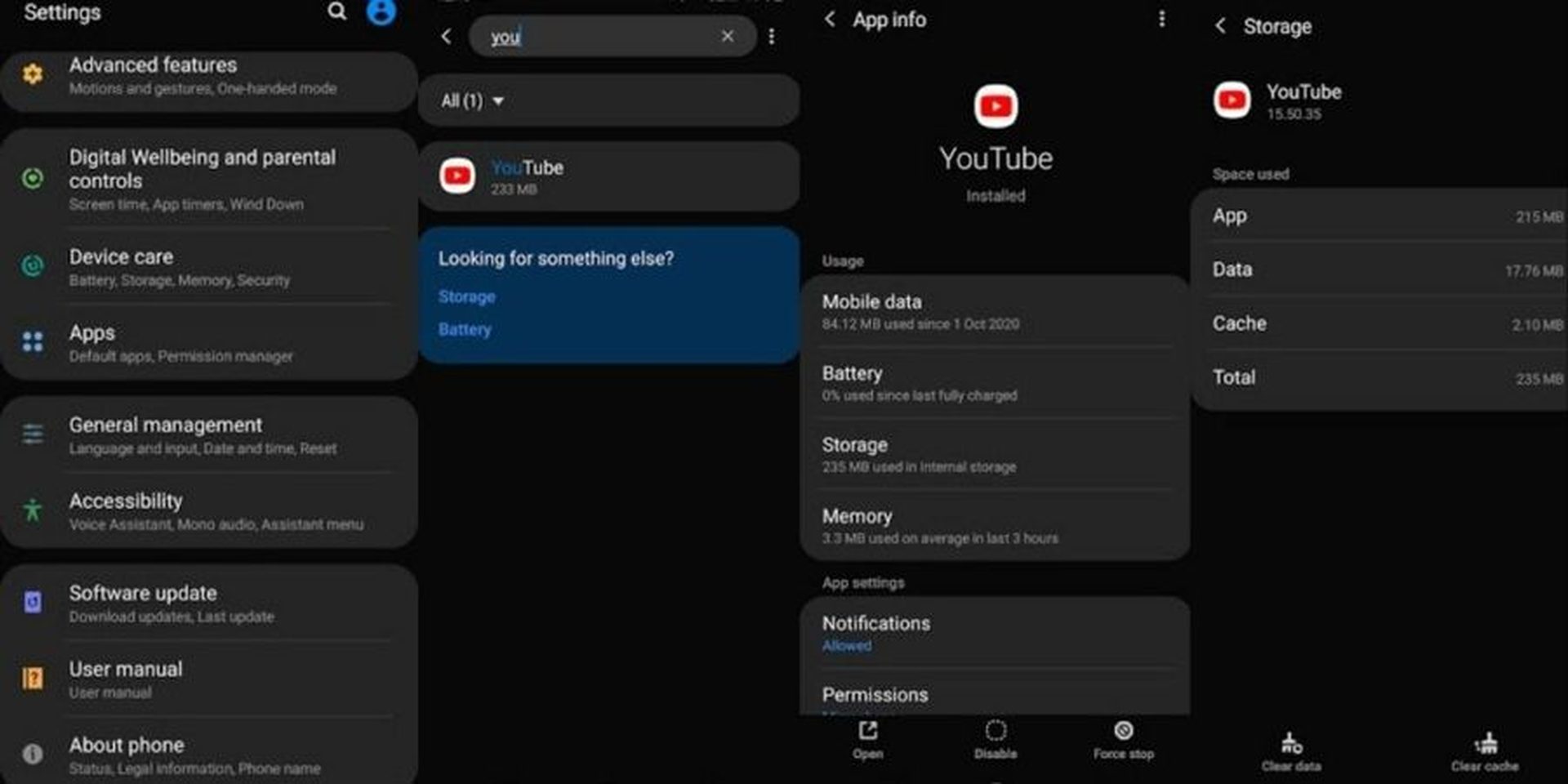
- Starten Sie die Einstellungen-App oder wählen Sie Einstellungen aus dem Dropdown-Menü der Benachrichtigungsleiste.
- Gehen Sie je nach Hersteller Ihres Smartphones zum Abschnitt „Apps“ oder „Apps & Benachrichtigungen“ des Einstellungsmenüs und wählen Sie „Anwendungsmanager“ oder „YouTube“.
- Tippen Sie nach dem Öffnen auf YouTube auf „Storage & Cashe“.
- Wählen Sie in Schritt 4 „Daten/Speicher löschen“ und „Cache löschen“.
Android aktualisieren
YouTube Not Working on Android hat nichts mit Ihrem veralteten Android-Betriebssystem zu tun, kann jedoch dennoch zu einigen Problemen führen. Und wenn Ihr Problem durch ein veraltetes Betriebssystem verursacht wird, hilft Ihnen die Aktualisierung, es schnell zu lösen.
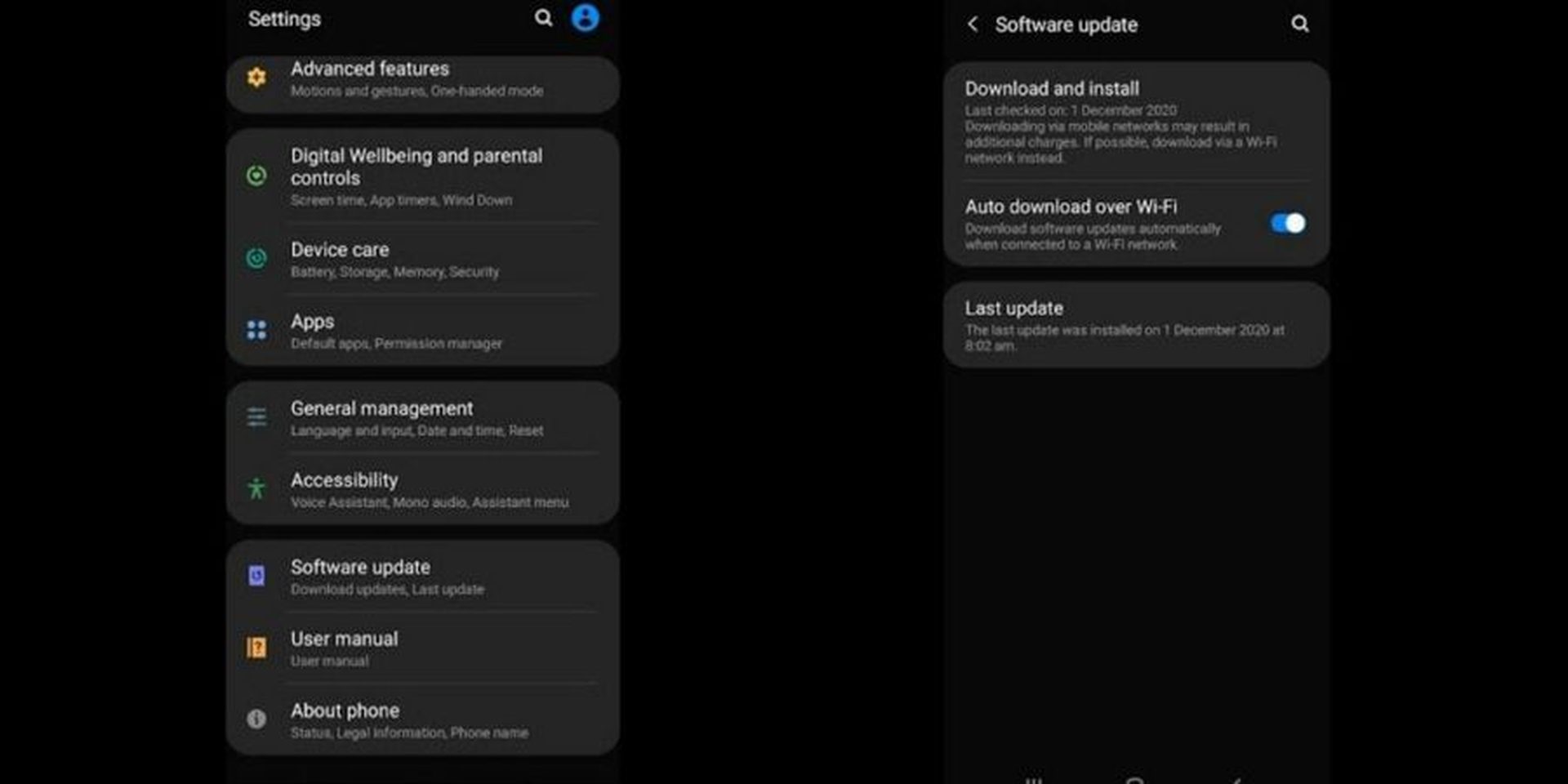
- Starten Sie auf Ihrem Android-Gerät die App „Einstellungen“.
- Suchen Sie nach Systemaktualisierungen – möglicherweise unter „Über das Telefon“.
- Die Updates, falls vorhanden, werden dann heruntergeladen und installiert.
Überprüfen Sie die Internetverbindung
Indem Sie Ihre Internetverbindung reparieren, können Sie auch das Problem beheben, dass YouTube auf Android nicht funktioniert. Überprüfen Sie immer zuerst Ihre Internetverbindung, wenn Sie diese Art von Problem sehen, indem Sie über Ihre Benachrichtigungsleiste auf das Einstellungsmenü zugreifen. Überprüfen Sie, ob Ihr Telefon mit einem Mobilfunknetz oder Wi-Fi verbunden ist.
Manchmal reicht es jedoch nicht aus, sich einfach mit dem Netzwerk zu verbinden. Selbst wenn auf Ihrem Gerät „verbunden“ angezeigt wird, können Sie aufgrund interner Internetprobleme möglicherweise immer noch eine Verbindung zum Server herstellen. Versuchen Sie, eine Google-Suche durchzuführen, um zu sehen, ob es funktioniert oder nicht.
Das Überprüfen der LED-Leuchten an Ihrem Router, falls Sie einen verwenden, kann helfen, Internetprobleme zu minimieren.
Überprüfen Sie Uhrzeit und Datum
Die WhatsApp- und YouTube-Apps werden unter anderem auf unterschiedliche Weise von den Datums- und Uhrzeiteinstellungen auf Ihrem Telefon beeinflusst. Wenn Ihr Datum und Ihre Uhrzeit falsch eingestellt sind, hat der Google-Server möglicherweise Probleme, Ihr Telefon mit YouTube zu synchronisieren, was unter Android nicht funktioniert. Wenn Sie die nachstehenden Anweisungen befolgen, können Sie dieses Problem schnell selbst lösen.
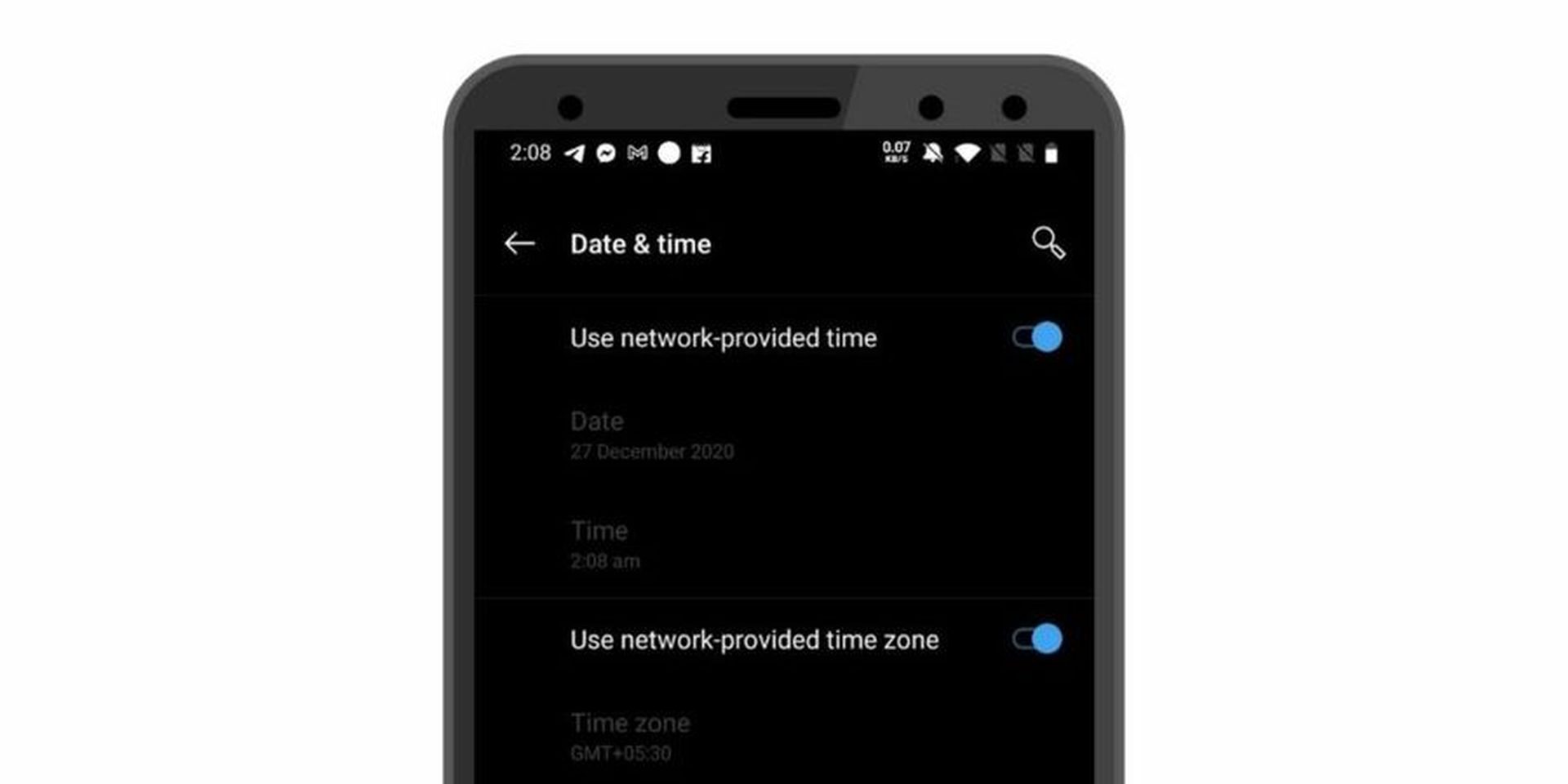
- Starten Sie das Einstellungsprogramm.
- Wählen Sie „Datum & Uhrzeit“ aus. Wenn Sie diese Option nicht finden können, versuchen Sie es mit dem Suchfeld für die Einstellungen.
- Wählen Sie dann „Automatisches Datum & Uhrzeit“ aus dem Menü.
Aktualisieren Sie die YouTube-App
Sie können immer noch versuchen, es zu lösen, indem Sie YouTube aus Ihrem Google Play Store aktualisieren, auch wenn eine veraltete YouTube-App hier wahrscheinlich nicht das Problem ist. Dies dauert nur wenige Minuten. Versuchen wir, die unten aufgeführten Schritte auszuführen.
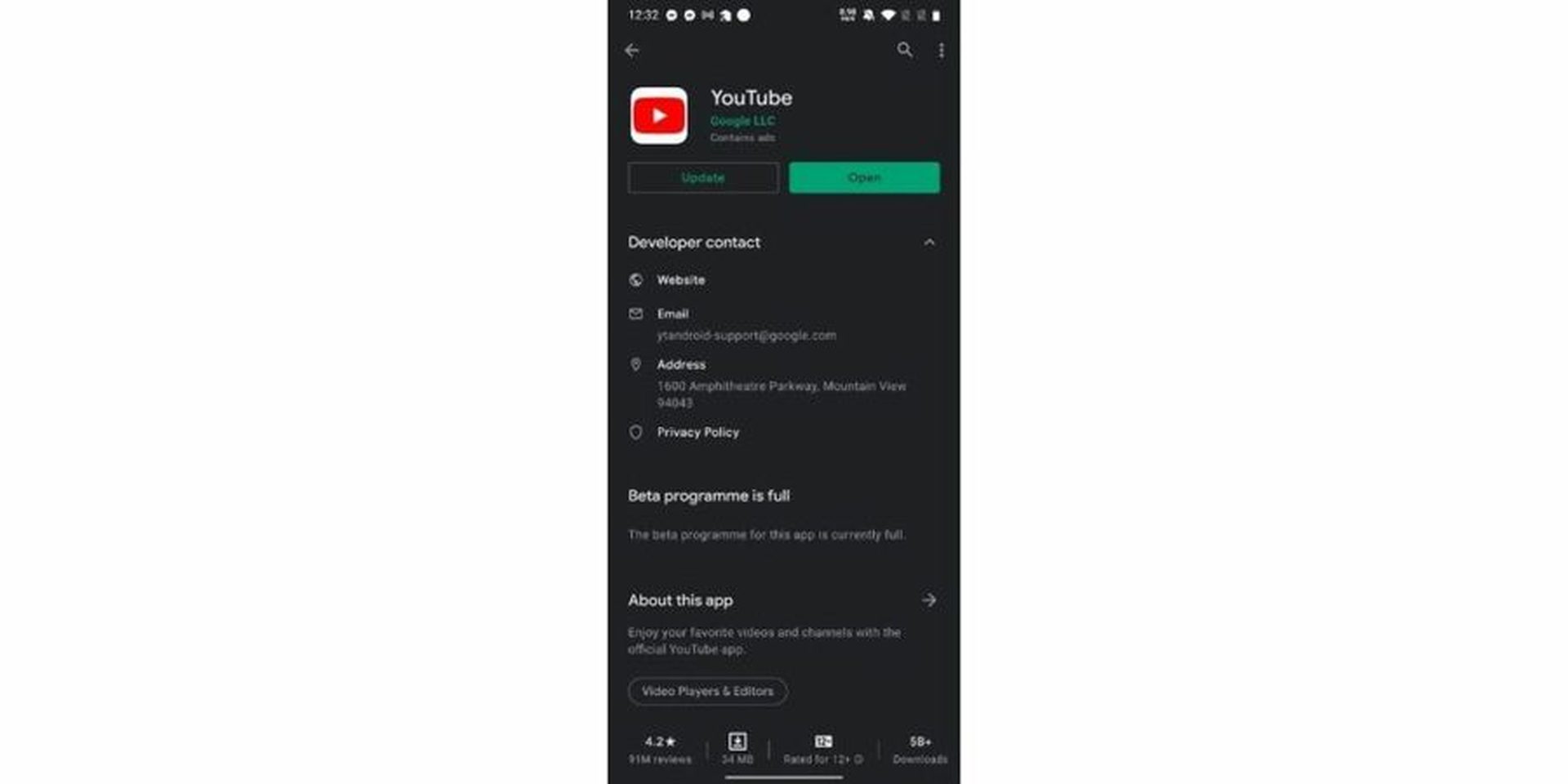
- Greifen Sie auf Ihrem Android-Telefon auf den Google Play Store zu.
- Wählen Sie „Meine Apps & Spiele“
- Um zu prüfen, ob Sie die YouTube-App aktualisieren können, klicken Sie neben dem Ergebnis auf die Schaltfläche Aktualisieren.
- Versuchen Sie, es so schnell wie möglich zu aktualisieren, wenn eine neue Version verfügbar ist.
Source: YouTube funktioniert nicht auf Android: Wie behebe ich den Fehler?